
この記事をかんたんに書くと…
- Huawei MediaPad M3のプレミアム版には専用ケースとイヤホンマイクが付属
- 8.4インチなのに狭額縁により、7インチのタブレットに近い大きさ
- AnTuTuスコアは90717で約33,000円で購入でき、コスパ最高
Huawei MediaPad M3を購入しました!
今まで、ASUSのMemoPad 7(ME572CL)を使っていたのですが、どうも不具合が多くて。。。 性能的には全く問題なかったので、もっと長く使っていたかったのですが、画面の暴走(ゴーストタッチ)がひどいのと、全くタッチできなくなったり、ストレスが溜まる状態でした(><)
>> ASUS MeMO Pad 7(ME572CL)の不具合は再起動ではなくシャットダウンで解消される
シャットダウンで一時的に解消されるものの、結局ダメな状態。
結局、購入してから2年まであと少しというところで、新しいタブレットを購入することにしました。
目次
33,000円でAnTuTuスコア90000超えのコスパ
現時点で、コスパの良いタブレットは。。。
AnTuTu スコアが90000超えと噂される「Huawei MediaPad M3」です!
なんと33,000円程度で購入できるのに、このパフォーマンス。
Androidのバージョンは6.0、画面サイズは8.4インチ(2560 x 1600)、CPUはオクタコア(Kirin 950)、メモリは4GBでストレージは32GB(プレミアムモデルは64GB)、メインカメラは800万画素でインカメラも800万画素、バッテリ容量は5100mAhになります。
「ASUS ZenPad 3 8.0」と迷うところですが、今までASUSを使ってきて、何かしら不具合があることから、ちょっと別のメーカーを使ってみることにしました。
プレミアムモデルはケースとイヤホンマイクも付属
今回はストレージが64GBのプレミアムモデルを購入しました。
というもの、プレミアムモデルはストレージ容量が多いだけでなく、専用ケースやイヤホンマイクが付属されてきます。市場価格での価格差は約4,000円。ケースを2,000円程度で買えることを考慮すると、若干割高ではあります。

ただ今回、プレミアムモデルが、ひかりTVショッピングで、約38,000円の10%ポイント還元で販売されていました!つまり約3,800円分のポイントがキャッシュバックされるのです(^^)そうなると、スタンダードモデルとの差がなくなりますね。かなりお得です!(2017年5月13日現在では、スタンダードモデルも10%ポイント還元になっていました(^^;)
ということで梱包品は以下になります。
・MediaPad M3 本体
・microUSBケーブル
・電源アダプタ(USB変換)
・イヤホンマイク
・イヤホンのゴム部分(サイズ変更用)
・SIM取出し用ピン
・MediaPad M3用ケース
・画面フィルム
・液晶クリーニングクロス
なかなか沢山、付属していますね(^^)
ちなみにこの機種(SIMモデル)は、音声SIMを契約すれば電話が使えます。だからイヤホンマイクが付属しているのですね。この大きさで、普通には電話はしづらいところではあります。
アルミ素材のしっかりとしたボディ
MediaPad M3の厚みは7.3mm。
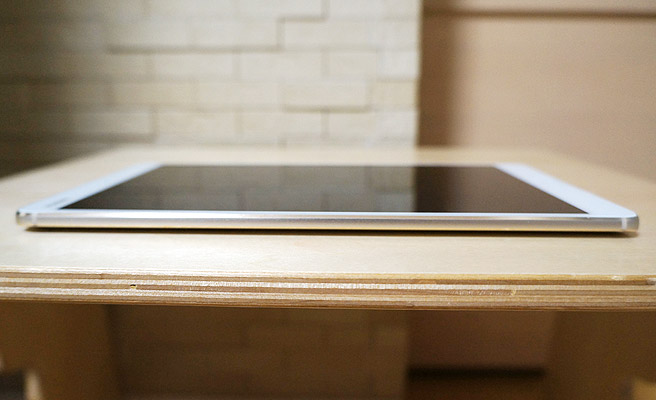
航空機グレードのアルミ素材に先進の加工技術を施してあるそうです。
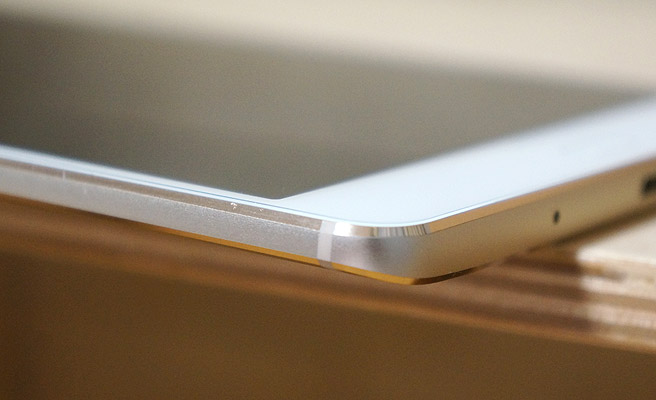
確かに、格安スマホとは異なる、しっかりとしたボディとなっています。
MemoPad 7との比較
今まで使っていたMemoPad 7(ME572CL)と比べてみます。

左がMediaPad M3 で右がMemoPad 7。
MediaPad M3は8.4インチなのに対し、MemoPadは7インチになります。
それなのに、大きさにほとんど差がありません。
画面表示部分を比べてみると。。。
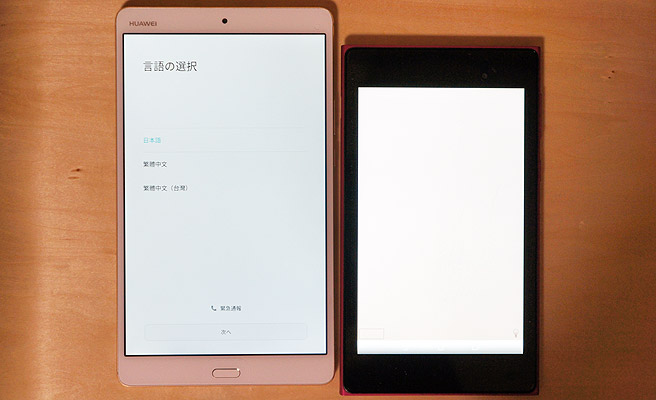
この通り、液晶の表示部分は8.4インチと7インチでだいぶ違うことが分かります。Huawei MediaPad M3が狭額縁になっている為、液晶サイズが1.4インチも大きいのに、本体サイズが7インチに近いサイズですんでいるようです!
厚さをMemoPad 7と比較してみると。。。

この通り、Huawei MediaPad M3は7.3mmなのに対し、MemoPad 7は8.3mm。1mm薄くなっていますね。MemoPad 7でさえ、その前に使っていたNexus 7に比べて薄くなったな~と、感嘆していたのですが、技術は進歩しますね。。。
付属の専用ケースは軽くて秀逸
付属の専用ケースを見てみましょう。

カーキ色の手帳型のケースになります。
本体を支える爪は最小限になっており、液晶部分がしっかりと見えるように装着されます。

ケースを装着しても、厚みがそこまで増えないのも良いですね。

しかも、カバーには磁石も入っており、パタッと閉まるようになっています。さらに、磁石により、カバーを閉じた時にはスリープになるようにもなっています!
開けるとこんな感じ。
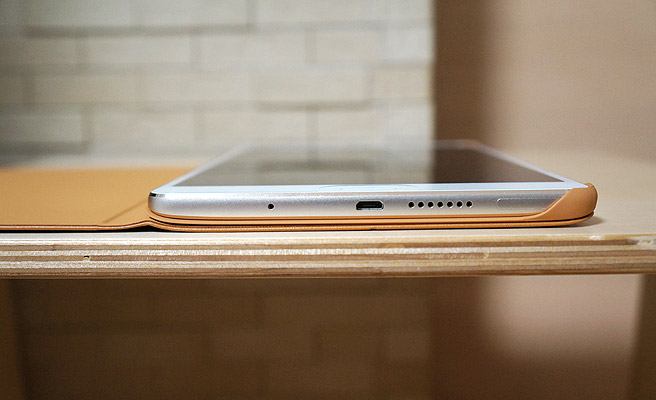
まぁ、落としてしまった時には、そこまでガードされない仕様ですね(^^;
もし、もっと全体を覆いたいというような場合には、別のケースを購入することをお勧めします。とはいえ狭額縁なので、それが活かされるようなカバーを買った方が良いですね。
カバーを装着した時の重量は436g。
今までのMemoPad 7が、カバーを付けた重量が390gだったので、そこまでは変わらないですが、少しズッシリとした感はあります。
指紋認証がとても便利
本体を起動して設定を進めると、早速システムの更新がありました。
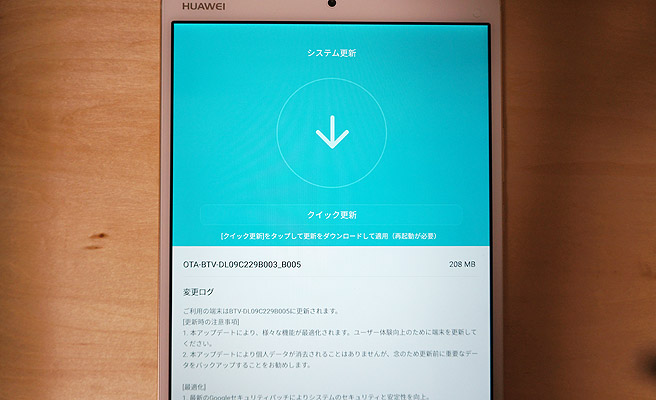
これにより、EMUIバージョンは4.1.3になります。
そういえば、Huawei MediaPad M3は指紋認証ができます。
一番最初に指紋の登録ができるのですが、少々分かり辛く、最初は登録をスキップしてしまいました。
というのも、指紋を登録する際に、「振動を感じたら、指の別の場所をタッチしてください」と表示されるのですが、振動しないのです。。。 振動に気づかないだけなのかもしれませんが、振動が分からない為、ちゃんと登録されているのかも分からず。結局スキップすることにしました。
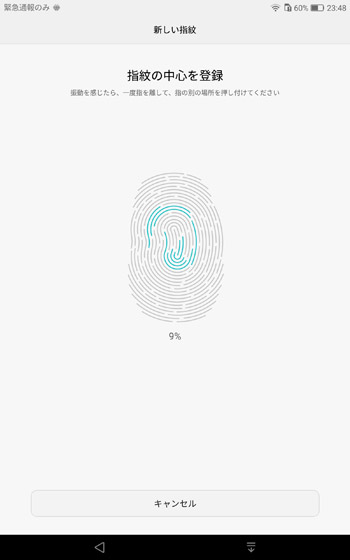
ただ、登録のコツがわかりました。
とにかく、指紋認証する容量で、タッチを繰り返して、登録のパーセントを増やして100%にすれば完了です。つまり、指の色々な場所を登録するのではなく、何度も同じような場所を登録した方が、認証が成功する確率が高くなるということです。
指紋の登録が完了すると指紋認証ができるようになります。
これがとても便利で、今までPINコードを入力してロック画面を解除していたのですが、画面下にある「指紋認証兼ホームボタン」をタッチするだけで簡単にロックが解除されるのです。これは病みつきですね(^^)
タブレットでも比較的写真は綺麗に撮影できる
次にカメラの性能を見てみたいと思います。実際の写真が分かるように補正はしていません。
タブレットに搭載されているカメラというと、400万画素だったり200万画素だったり、あまり性能は良くないことが多いです。「Huawei MediaPad M3」のメインカメラには800万画素のカメラが搭載されており、タブレットにしては多い画素数となっています。
タップによりフォーカスを合わせて、ぼかし具合を調整できます。
まずは手前の花にフォーカスを合わせた写真です。

今度は、奥の花にフォーカスを合わせてみました。

ぼけ味は弱いですが、ピントを合わせる対象を変えることで、緩いぼけ味を楽しめます。
手前の花に焦点を合わせた写真の花の部分を100%表示してみました。
少しにじんでいますが、花の輪郭や毛のような部分まで再現されているのが分かります。

今度は晴れた日の日中に、建物を撮影してみました。
綺麗に撮影はされているのですが、青の色が強く出てしまい、全体的に青みがかってしまいました。

建物の一部を100%表示してみましょう。
建物との距離が離れているにも関わらず、文字がしっかりと読み取れます。
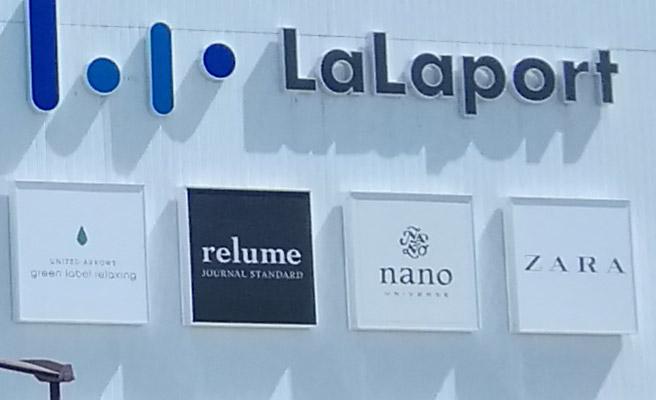
今度は、近くにある建物を撮影してみました。
全体が青みががかることはなかったのですが、全体の色味が強くなりました。

そして、こちらが100%表示。
こんなところに鳩がいた(写真左上隅)のですね(^^) 距離が近くても、輪郭がくっきりと撮影されているのが分かります。

次は夕方の景色の写真になります。
薄暗い中でも、比較的しっかりと再現されています。

一部の建物の100%表示の画質はこんな感じです。建物と距離が離れていて、夕方で薄暗いにも関わらず、文字は認識できるくらいに撮れています。

次は夜の建物の写真になります。サンマルクを撮影してみました。
暗い中での撮影ですが、外壁のレンガがしっかりと撮れています。

ロゴ近辺の100%表示になります。
レンガも再現されているのが分かります。

今度は室内でレゴを撮影してみました。
室内の明かりでも、しっかりと色味が出て、黒いタイヤの溝も潰れずに再現されています。

フォーカスが車の方にあたっていたので、車の100%表示になります。
室内なので、明るくても若干にじんでいますね。

次は食べ物の写真です。
薄暗い中でスープカレーを撮影してみましたが、美味しそうですね。

100%表示になります。
薄暗い中での撮影だった為、手振れ補正の機能はついているのですが、ブレてしまいましたね。

タブレット端末だったので、そこまで綺麗な撮影は期待していなかったのですが、全体的に綺麗に撮影されています。1300万画素+約200万画素・デュアルレンズの「HUAWEI nova lite 2」でも同じ風景などを撮影したのですが、写真を比較すると「Huawei MediaPad M3」の方が暗い中での撮影には強そうです。
>> HUAWEI nova lite 2 レビュー。24,000円でAnTuTuスコア87441の高コスパスマホ
AnTuTuスコアは90717
それでは、最後にAnTuTuスコアを見てみます。
計測してみると。。。
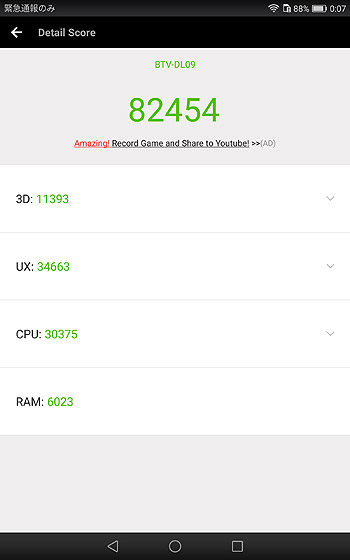
82454。。。
計測の際にも、3Dの映像がカクカクです(><)
今まで使っていた、MemoPad 7(AnTuTuスコア 約50000)はスムーズに動いていたのに、これはひどい!
と思い、設定を見直してみると。。。
以下の設定で、カクカクは改善されAnTuTuスコアも90000超えになりました(^^)
「設定」 → 画面下の方の「詳細設定」 → 「バッテリーマネージャー」 → 「電源プラン」をタップ。ここが「スマート」になっていると、このような結果になります。ただ、できるだけバッテリの持ちを良くしたい場合には「スマート」が良いと思います。
こちらの設定を「パフォーマンス」にしてから、もう一度AnTuTuスコアを計測してみると。。。
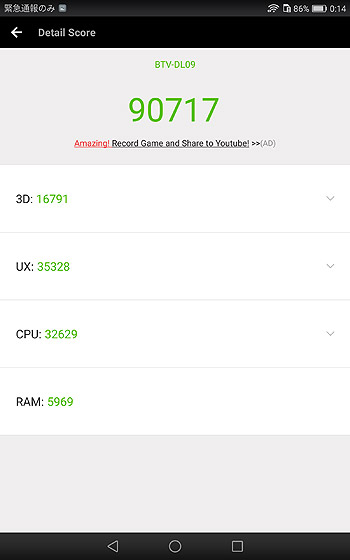
でました!90000超え。
「パフォーマンス」プランだと90717になります。
数値をみても分かるように「スマート」プランだと、特に3Dの処理が抑えられるようですね。私は特に処理が必要なアプリなどは使わないのですが、せっかくなので「パフォーマンス」プランに設定しておきました。
バッテリの消費が激しいようなら「スマート」に変えることにします。
まとめ
今までも画面はキレイでしたが、MediaPad M3はさらにキレイですね!
音質も良さそうです。あとは色々と使って、またレビューを書いていきたいと思います。あとは、タブレットUIにもしたいですね(^^)
次回はランチャーアプリの変更です。
【MediaPad M3 関連リンク】
>> MediaPad M3レビュー。コスパ最高の8.4インチタブレット ← 今はこのページ
>> 【MediaPad M3レビュー】ランチャーの変更ができない場合の対処法
>> MediaPad M3を設定でタブレットUIに変更する方法
>> Android(Huawei)のスマホで通知が来ない場合の対処方法
>> Android(Huawei)のスマホでアプリが常駐しない場合の対処法
>> MediaPad M3でカメラや動画再生が落ちる場合の対処法
>> HUAWEI MediaPad M3をAndroid 7.0にアップデート。不具合は?
>> 指紋認証で「端末管理者が端末をロックしました」と表示される対処法









